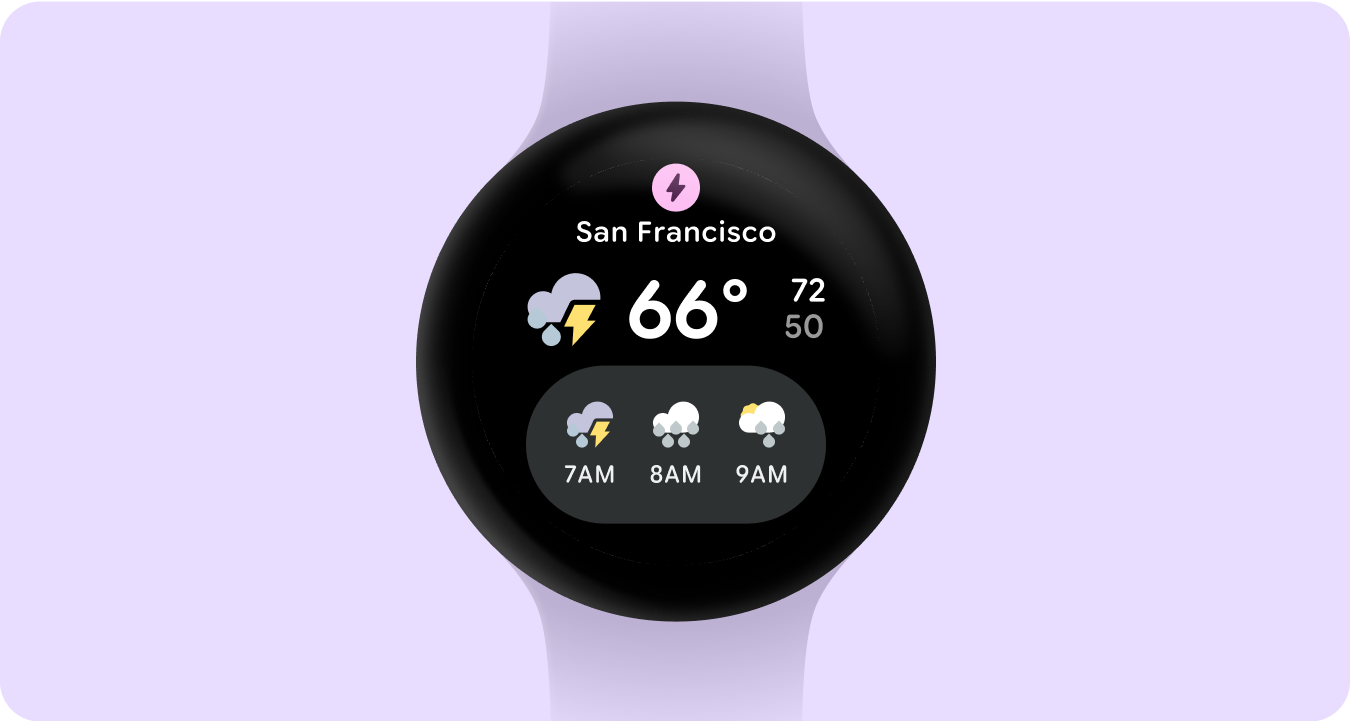Thẻ thông tin cho phép truy cập thông tin cũng như hành động một cách nhanh chóng và dễ dự đoán để giải quyết nhu cầu của người dùng. Vì người dùng muốn đồng hồ cung cấp giá trị mà không bị chậm trễ, nên mục đích của mỗi Thẻ thông tin phải rõ ràng ngay lập tức bằng cách chỉ hiển thị những thông tin quan trọng nhất. Tránh cung cấp quá nhiều chức năng. Thẻ thông tin phải tập trung, súc tích và có mục đích.
Nguyên tắc
Thẻ thông tin do hệ thống cung cấp sử dụng ngôn ngữ thiết kế nhất quán, vì vậy, người dùng mong đợi Thẻ thông tin có các đặc điểm sau:
Tức thì
Thẻ thông tin được thiết kế để giúp người dùng nhanh chóng hoàn tất các nhiệm vụ thường xuyên. Cho thấy nội dung quan trọng theo hệ phân cấp thông tin rõ ràng để nội dung dễ hiểu.
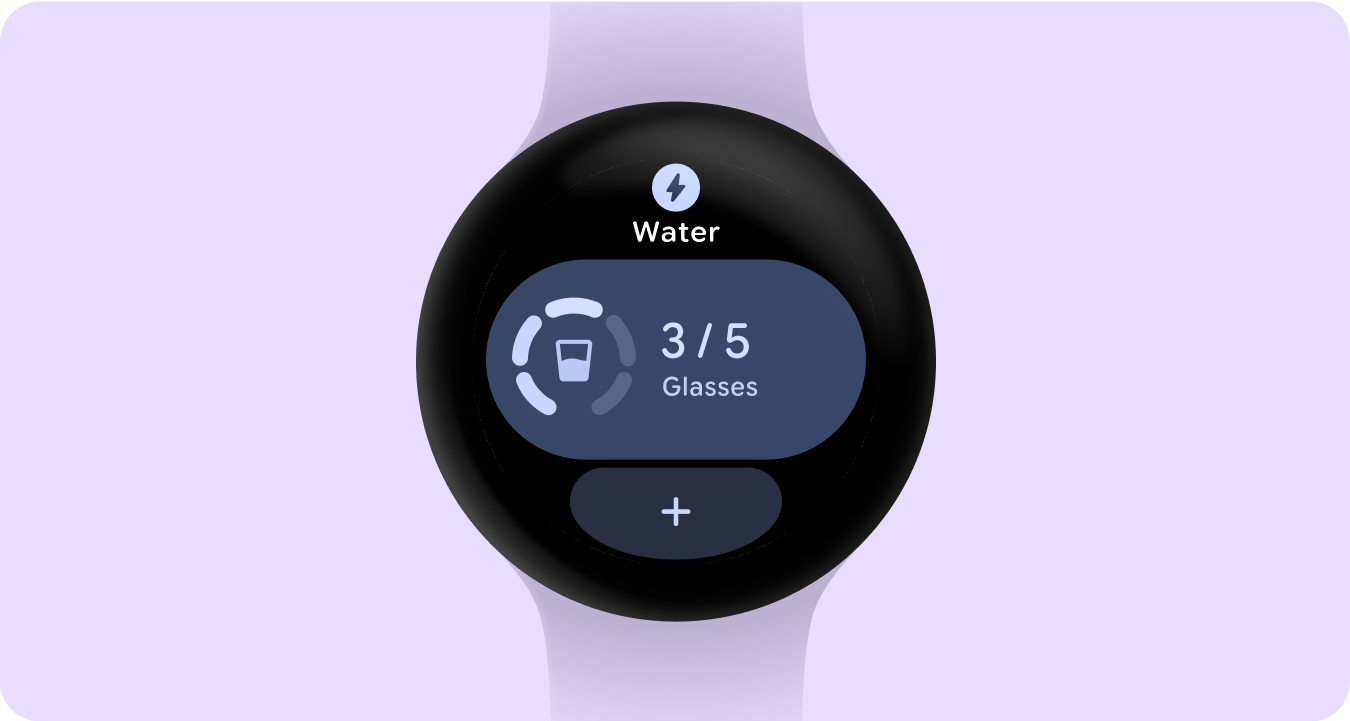
Dự đoán được
Nội dung trong mỗi thẻ thông tin phải luôn tập trung vào một nhiệm vụ mà người dùng phải thực hiện. Điều này giúp người dùng dự đoán thông tin nào họ có thể xem trên thẻ thông tin này và cải thiện khả năng ghi nhớ.
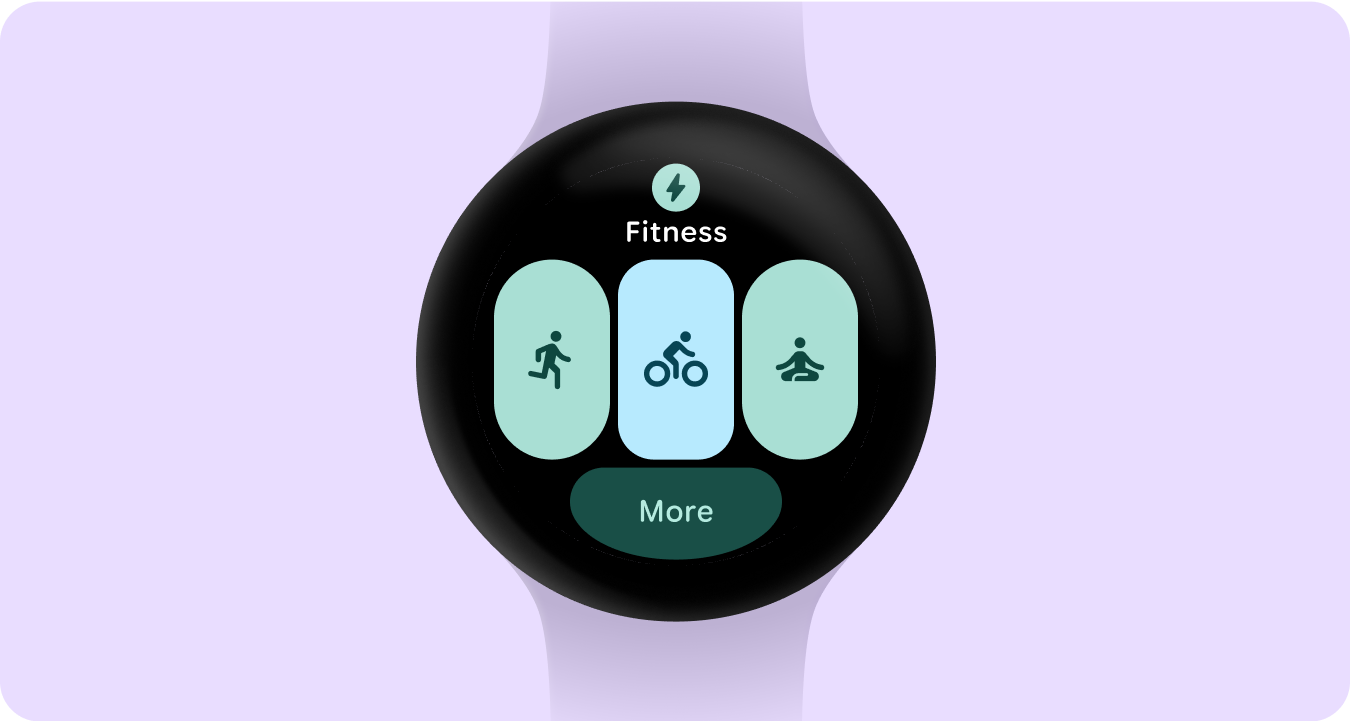
Có liên quan
Người dùng luôn mang theo thiết bị Wear OS mọi lúc mọi nơi. Hãy cân nhắc đến mức độ liên quan của nội dung trong thẻ thông tin với tình huống và bối cảnh hiện tại của người dùng.